Para fornecer funcionalidades se o centro de dados principal do VMware Identity Manager ficar indisponível, o VMware Identity Manager precisará ser implantado em um centro de dados secundário.
Usando um centro de dados secundário, os usuários finais podem fazer login e usar os aplicativos sem nenhum tempo de inatividade. Um centro de dados secundário também permite que os administradores tenham a capacidade de atualizar o VMware Identity Manager para a próxima versão sem nenhum tempo de inatividade. Consulte Atualizando o VMware Identity Manager sem paralisação.
Mostramos aqui uma implantação típica usando um centro de dados secundário.
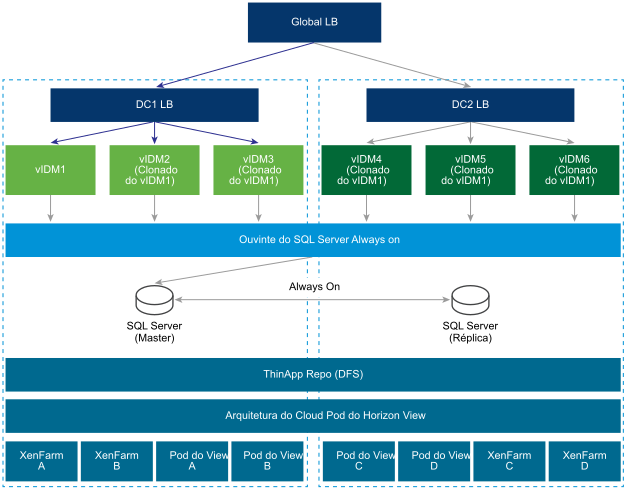
Siga essas orientações para uma implantação de vários centros de dados.
- Implantação de cluster: Você precisa implantar um conjunto de três ou mais appliances virtuais do VMware Identity Manager como cluster em um centro de dados e outro conjunto de três ou mais appliances virtuais como outro cluster no centro de dados secundário. Consulte Configurando um centro de dados secundário para obter mais informações.
- Banco de dados: o VMware Identity Manager usa o banco de dados para armazenar os dados. Para a implantação de vários centros de dados, a replicação do banco de dados entre os dois centros de dados é crucial. Consulte a documentação de seu banco de dados a respeito de como definir um banco de dados em vários centros de dados. Por exemplo, com o SQL Server, recomendamos o uso da implantação Always On. Para obter mais informações, consulte Visão geral doa grupos de disponibilidade do Always On (SQL Server) no site da Microsoft. VMware Identity Manager as funcionalidades esperam muito pouca latência entre o banco de dados e o appliance do VMware Identity Manager. Portanto, a expectativa é a de que os os appliances de um centro de dados conectem-se a um banco de dados no mesmo centro de dados.
- Não ativo-ativo: o VMware Identity Manager não suporta uma implantação ativo-ativo em que os usuários possam receber serviço de ambos os centros de dados simultaneamente. O centro de dados secundário é do tipo espera quente e pode ser usado para fornecer a continuidade dos negócios para os usuários finais. Os appliances do VMware Identity Manager no centro de dados secundário estão em modo somente leitura. Assim, após um failover nesse centro de dados, a maioria das operações dos administradores, como adicionar usuários ou aplicativos, ou autorizar usuários, não funcionará.
- Failback para um principal: Na maior parte dos casos de falha, você poderá executar failback para o centro de dados principal já que o centro de dados voltou ao normal. Consulte Failback para centro de dados principal para obter informações.
- Promover um secundário a principal: No caso de uma falha estendida no centro de dados, o centro de dados secundário pode ser promovido a principal. Consulte Promovendo um centro de dados secundário a principal para obter informações.
- Nome de domínio totalmente qualificado: O nome de domínio totalmente qualificado para acessar o VMware Identity Manager deve ser o mesmo em todos os centros de dados.
-
Auditorias: VMware Identity Manager usa o Elasticsearch incorporado ao appliance do VMware Identity Manager para auditorias, relatórios e logs de sincronização de diretório. Os clusters separados do Elasticsearch têm de ser criados em cada centro de dados. Consulte Configurando um centro de dados secundário para obter mais informações.
- Active Directory: o VMware Identity Manager pode conectar-se ao Active Directory usando a API LDAP ou a Autenticação integrada do Windows. Em ambos os métodos, o VMware Identity Manager pode aproveitar os registros do Active Directory para encontrar o controlador de domínio adequado em cada centro de dados.
- Aplicativos do Windows: o VMware Identity Manager suporta acessar os aplicativos do Windows usando o ThinApp e os aplicativos e desktops do Windows por meio do Horizon View ou das tecnologias Citrix. Em geral, é importante fornecer esses recursos a partir de um centro de dados que esteja mais próximo do usuário, também denominado Geo-Affinity. Observe o seguinte a respeito dos recursos do Windows:
- ThinApps - o VMware Identity Manager suporta o Windows Distributed File Systems (Sistemas de arquivos distribuídos no Windows) como um repositório do ThinApp. Use a documentação do Windows Distributed File Systems (Sistemas de arquivos distribuídos no Windows) para definir políticas adequadas relacionadas especificamente ao local.
- O Horizon View (com a Arquitetura do Cloud Pod) - o VMware Identity Manager suporta a Arquitetura do Cloud Pod do Horizon. A Arquitetura do Cloud Pod do Horizon oferece o Geo-Affinity usando direitos globais. Consulte "Integrando as implantações da Arquitetura do Cloud Pod" no Definindo recursos no VMware Identity Manager para obter mais informações. Não há nenhuma alteração adicional obrigatória para a implantação do VMware Identity Manager em vários centros de dados.
- O Horizon View (sem a Arquitetura do Cloud Pod) - caso a Arquitetura do Cloud Pod do Horizon não esteja habilitada em seu ambiente, você não poderá habilitar o Geo-Affinity. Após um failover, você poderá mudar manualmente o VMware Identity Manager para inicializar os recursos do Horizon View a partir dos pods do View configurados no centro de dados secundário. Consulte Configurar ordem de failover do Horizon View e dos recursos baseados em Citrix para obter mais informações.
Recursos Citrix - Assim como acontece com o Horizon View (sem a Arquitetura do Cloud Pod), você não poderá habilitar o Geo-Affinity para os recursos Citrix. Após um failover, você poderá mudar manualmente o VMware Identity Manager para inicializar os recursos Citrix a partir dos pods do XenFarms configurados no centro de dados secundário. Consulte Configurar ordem de failover do Horizon View e dos recursos baseados em Citrix para obter mais informações.